Welcome to the
WalkMe Help Center
Please log in to continue

Please log in to continue

WalkMe hat einen Sicherheitsmechanismus erstellt, mit dem Sie die Erfassung vertraulicher Informationen Ihrer Benutzer verhindern können.
Die Zensur und Datenschutzeinstellungen in Insights ermöglichen es Ihnen, die Sammlung von Eigenschaften zu deaktivieren, die persönliche identifizierbare Informationen (PII) enthalten könnten, und die Erfassung der sensiblen Informationen von Endbenutzern auf bestimmten Elementen zu verhindern.
Der Zensurmechanismus wird vollständig auf der Kundenseite durchgeführt, d. h. die zensierten Informationen erreichen nicht einmal die WalkMe-Server.
Um auf Ihre Einstellungen zuzugreifen, gehen Sie bitte wie folgt vor:
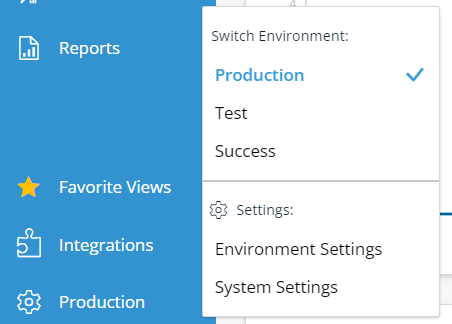
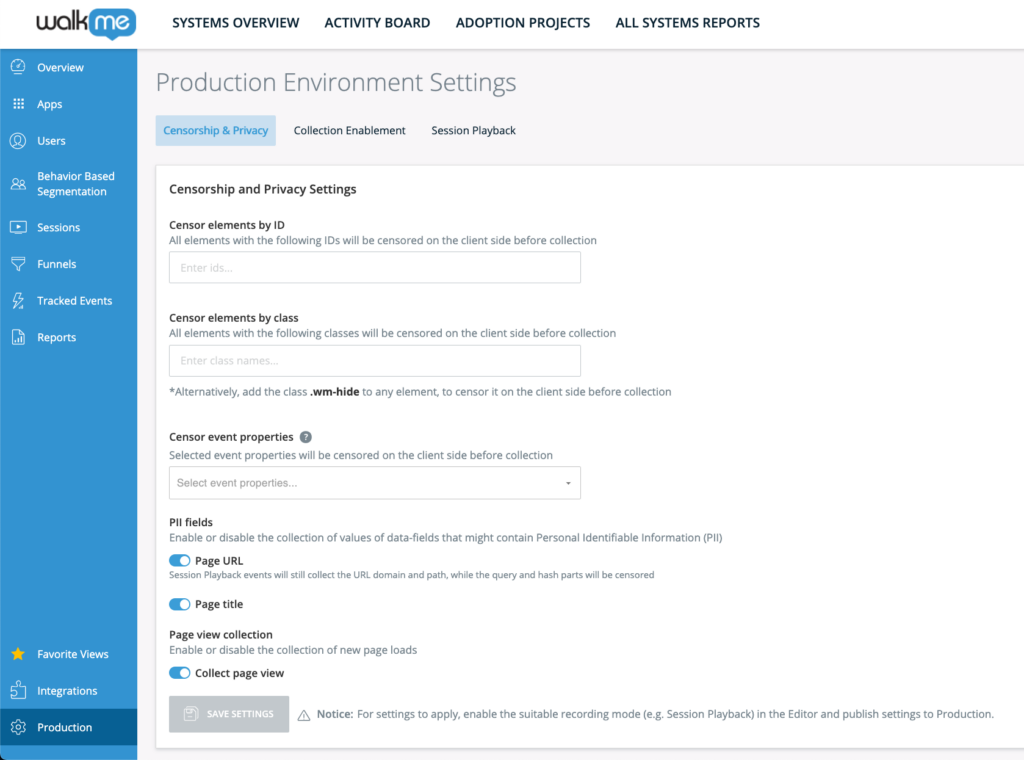
Insights bietet Ihnen die Möglichkeit, keine sensiblen Elemente mit bestimmten ID- und Klassenattributen zu sammeln.
Geben Sie dazu die ID- oder Klassenattributnamen ein, die Sie in den Zensorelementen nach ID oder Zensorelementen nach Klassenfeldern zensieren möchten. Sie können bei Bedarf Punkte innerhalb der ID und der Klassennamen hinzufügen.
Sie können auch die Klasse „wm-hide“ zu einem beliebigen Element auf Ihrer Website hinzufügen, um dieses Element zu zensieren.
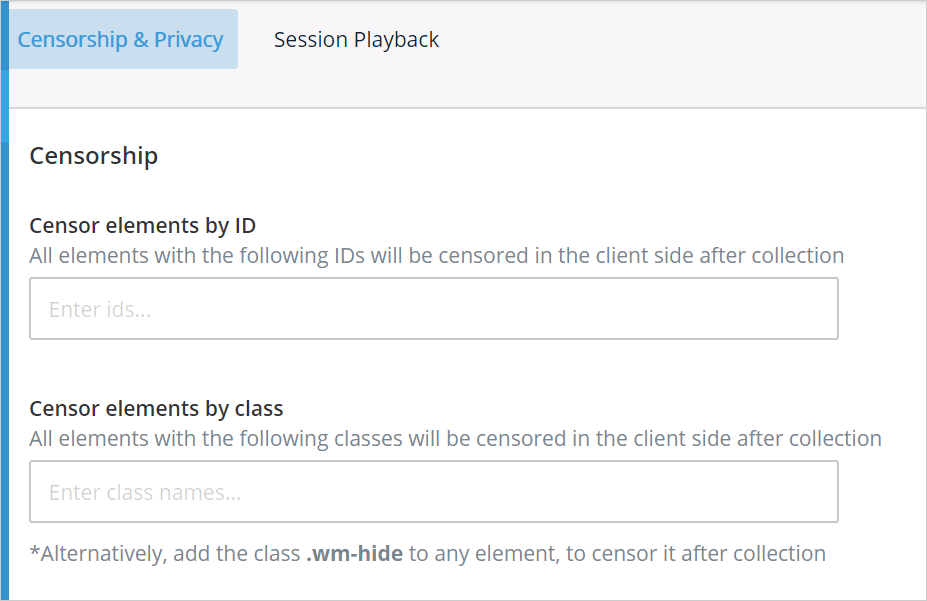
Bei Bedarf können Ereigniseigenschaften auch zensiert. Bitte wenden Sie sich an Ihren Customer Success Manager oder an WalkMe-Kontakt, um Zugriff anzufordern.
Liste der verfügbaren Ereigniseigenschaften:
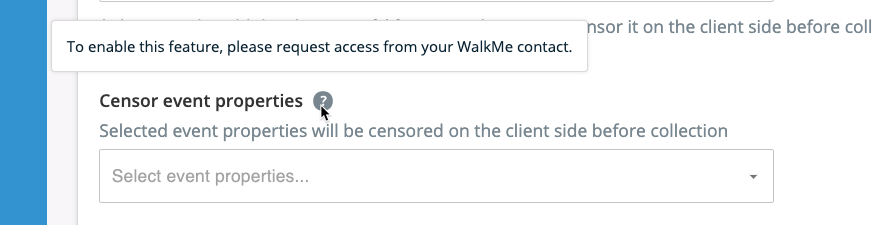
Es gibt zwei Felder, die WalkMe sammelt und die personenbezogene Daten (PII) enthalten können:

Wenn Sie die Sammlung für eines dieser Felder deaktivieren, bedeutet, dass die Sammlung des Felds in allen an Insights gesendeten Ereignissen deaktiviert wird. Dies kann sich auf einige Berichte auswirken, die auf diesen Informationen beruhen.
Seitenansichten werden standardmäßig für Benutzer in Insights gesammelt. Wenn Sie die Erfassung von Seitenansichten deaktivieren möchten, können Sie dies in den Umgebungseinstellungen tun.

Nach dem Einrichten Ihrer Umgebungseinstellungen müssen Sie das Folgende tun, damit sich Änderungen auswirken:
![]()
Bei Konten mit aktiviertem DXA sammelt WalkMe standardmäßig die folgenden Felder:
Wenn Sie Bedenken haben, dass eines dieser Felder sensible Benutzerinformationen enthalten kann, zensieren Sie bitte die Elemente, über die Sie besorgt sind.
Insights sammelt niemals Schlüsselanschlagdaten in Passwortfeldern, was Eingaben mit Typ=„password“ bedeutet. Dies ist durch das Design und es gibt keine Möglichkeit, dieses Verhalten zu ändern.
Es ist wichtig zu beachten, dass Ihre gewählten Zensureinstellungen nach dem Anwenden einer der Einstellungen in diesem Abschnitt nur für nachfolgende aufgezeichnete Sitzungen gelten.
Wenn Sie feststellen, dass Sie vor der Aktivierung Ihrer gewünschten Einstellungen vertrauliche Informationen erfasst haben, wenden Sie sich bitte an den WalkMe Support, um Hilfe bei diesem Problem zu erhalten.